Chrome est capable d’utiliser le trousseau iCloud d’un Mac pour y récupérer une passkey — aussi connue sous le nom de clé d’identification, voire clé d’accès — y compris sans installer l’extension fournie par Apple depuis l’été. C’est l’une des nouveautés de la version 118 qui est actuellement distribuée comme version stable, comme l’explique sur son blog Adam Langley, l’un des employés de Google qui travaillent sur le navigateur. Sur les sites qui prennent en charge ces codes qui ambitionnent de remplacer les mots de passe, le trousseau iCloud sera proposé comme source de stockage de la clé.
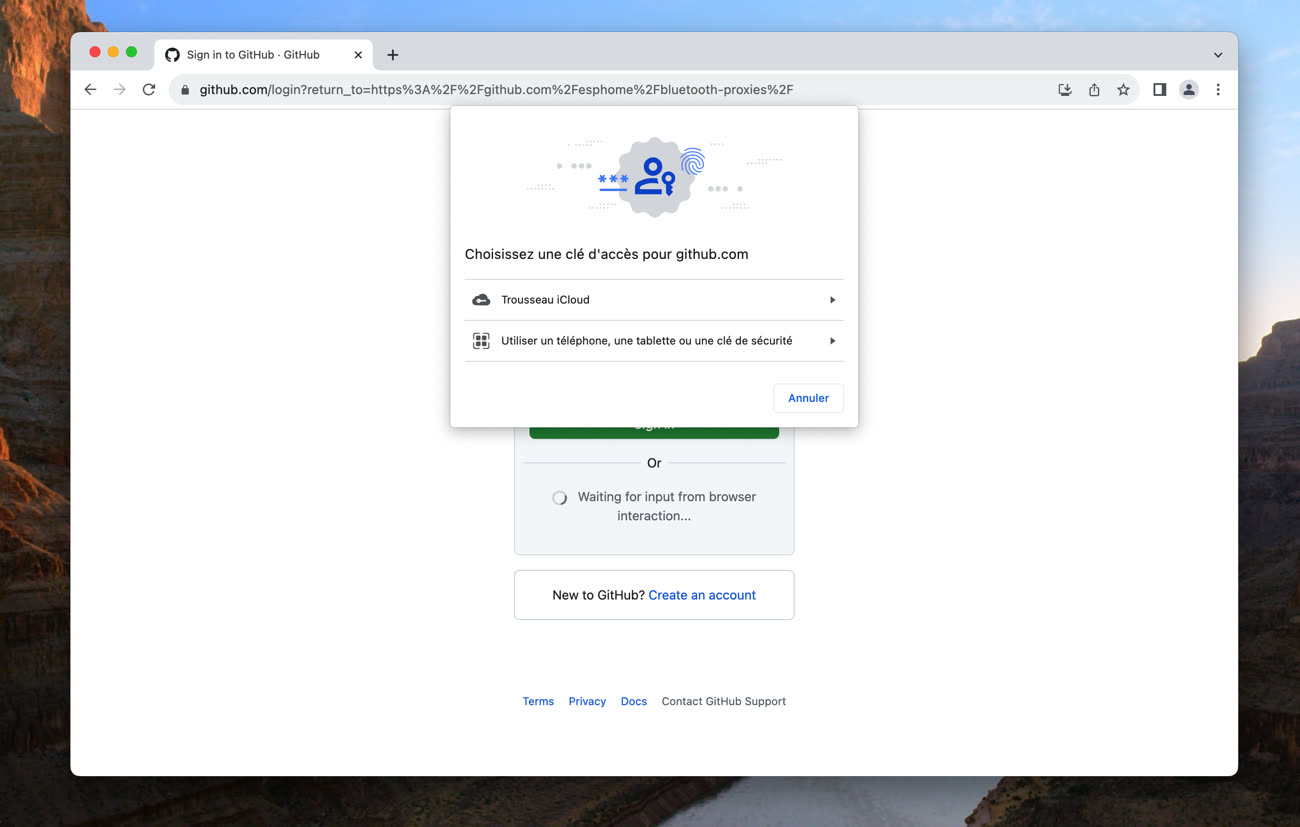
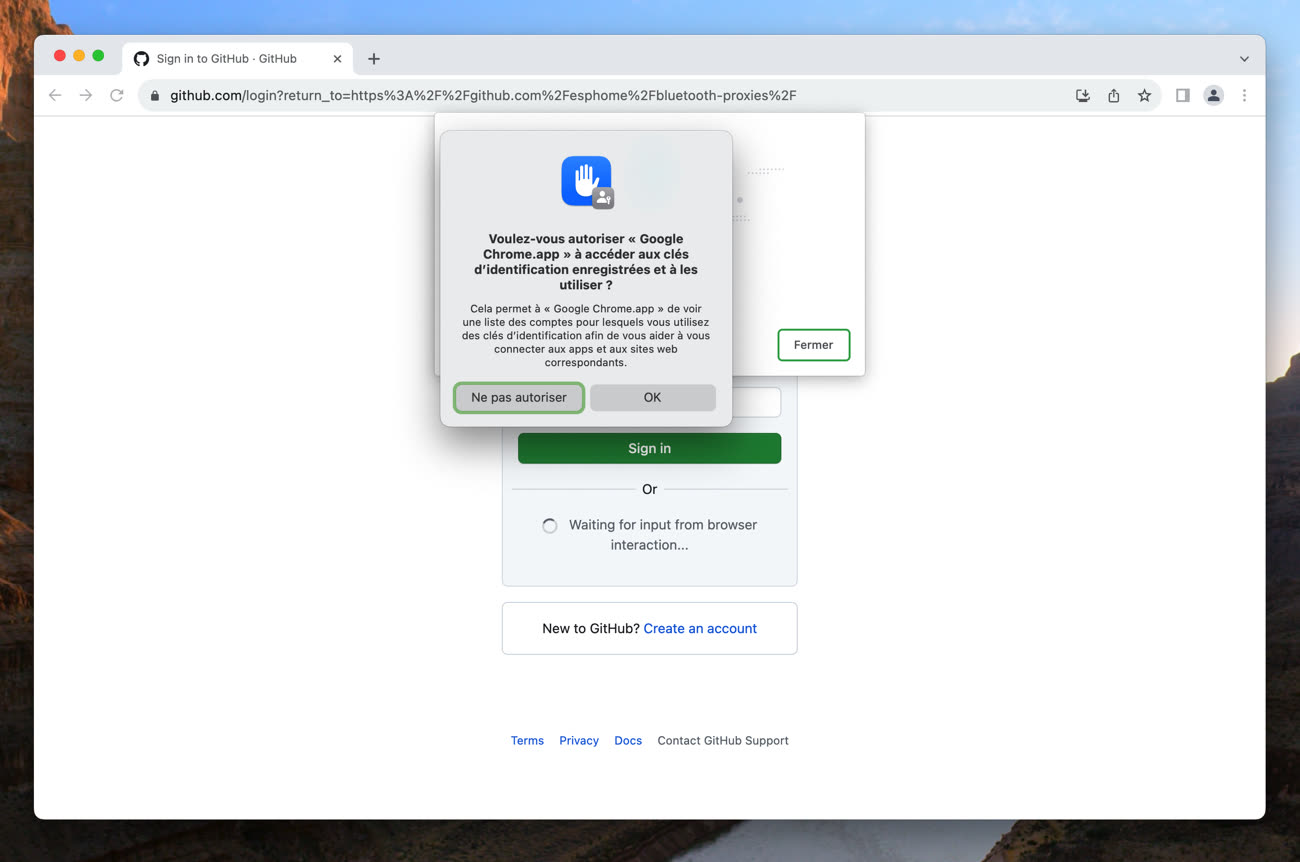
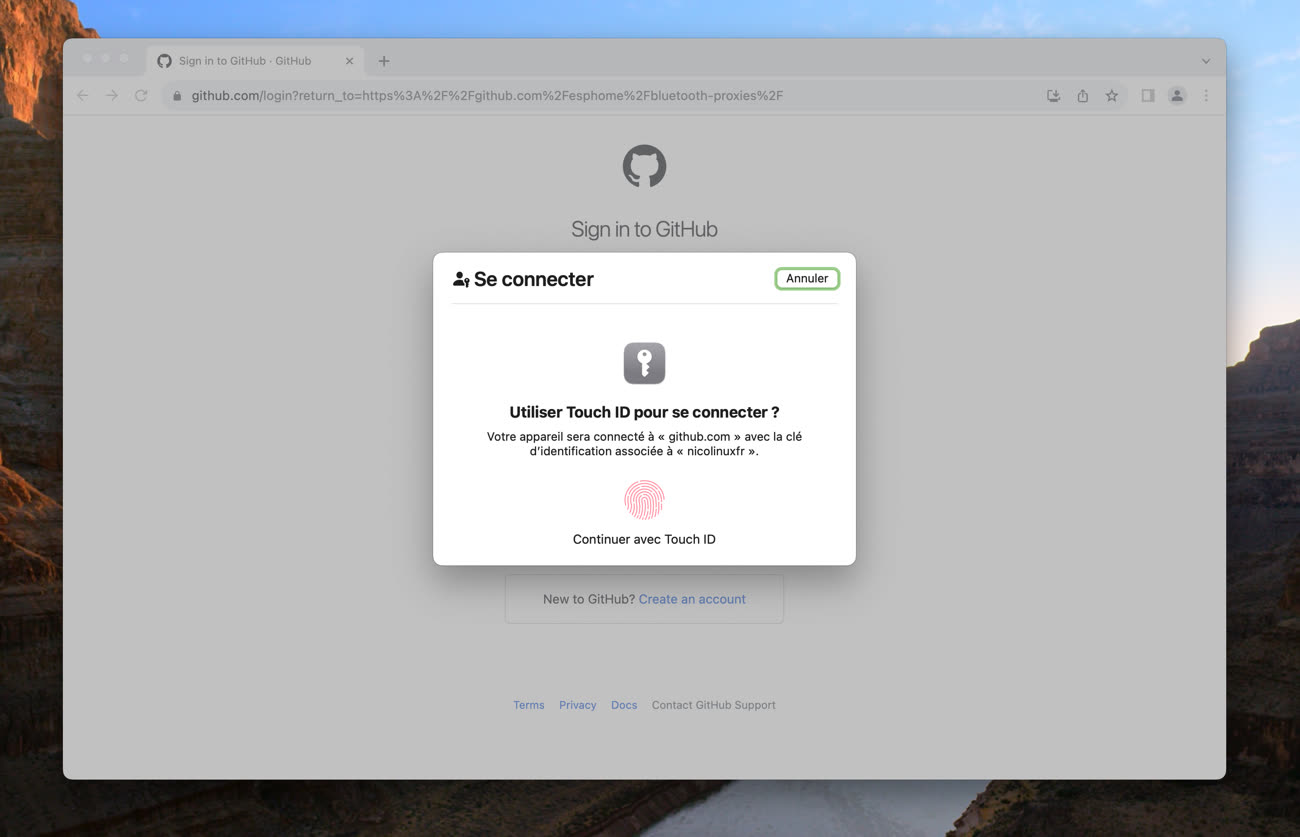
Par sécurité, macOS impose de confirmer l’accès au trousseau iCloud pour l’app en cours. C’est une étape supplémentaire que vous n’aurez à faire qu’une seule fois pour chaque app et une fois l’accord donné à Chrome, il ne sera plus nécessaire de confirmer cet accès. Les opérations seront alors aussi simples et rapides que dans Safari : vous choisissez le trousseau iCloud, confirmez avec Touch ID ou le mot de passe de la session, et vous serez connecté sur le site web dans la foulée.
Si vous changez d’avis, vous pouvez priver Chrome ou n’importe quelle app de cet accès au trousseau iCloud. Cela se fait dans les Réglages Système, puis la section « Confidentialité et sécurité » et enfin « Accès aux clés d'identification pour les navigateurs ». Vous devriez y voir celui de Google avec une case à cocher pour le priver de l’accès aux passkeys stockées dans le trousseau. Un redémarrage du navigateur web sera nécessaire après avoir modifié ce paramètre.
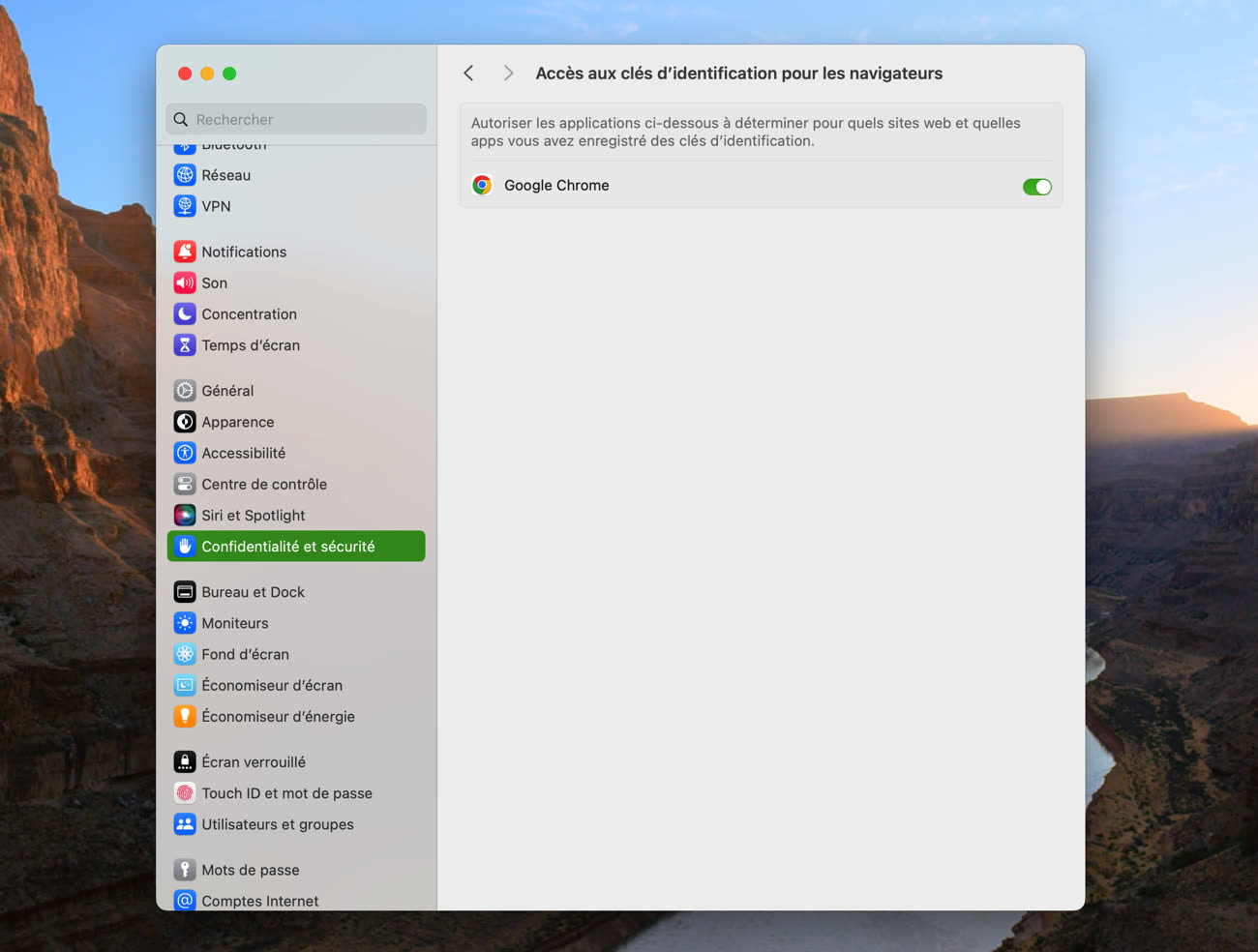
Ajoutons que cet accès se fait non seulement en lecture, mais aussi en écriture. Vous pouvez ainsi créer de nouvelles clés d’identification dans Chrome et les stocker dans le trousseau iCloud, où elles seront synchronisées avec vos autres appareils Apple. Si vous l’utilisez le trousseau iCloud sera d’ailleurs sélectionné par défaut par le navigateur de Google pour ajouter les futures passkeys, mais un réglage permet de changer ce comportement.
Ouvrez l’URL chrome://password-manager/settings dans Chrome et décochez l’option « Utiliser des clés d'accès sur vos appareils Apple » pour ne plus utiliser le trousseau iCloud par défaut. Le cas échéant, les passkeys seront enregistrées dans le profil Chrome sur le Mac utilisé, et éventuellement synchronisées si vous choisissez de synchroniser votre profil.
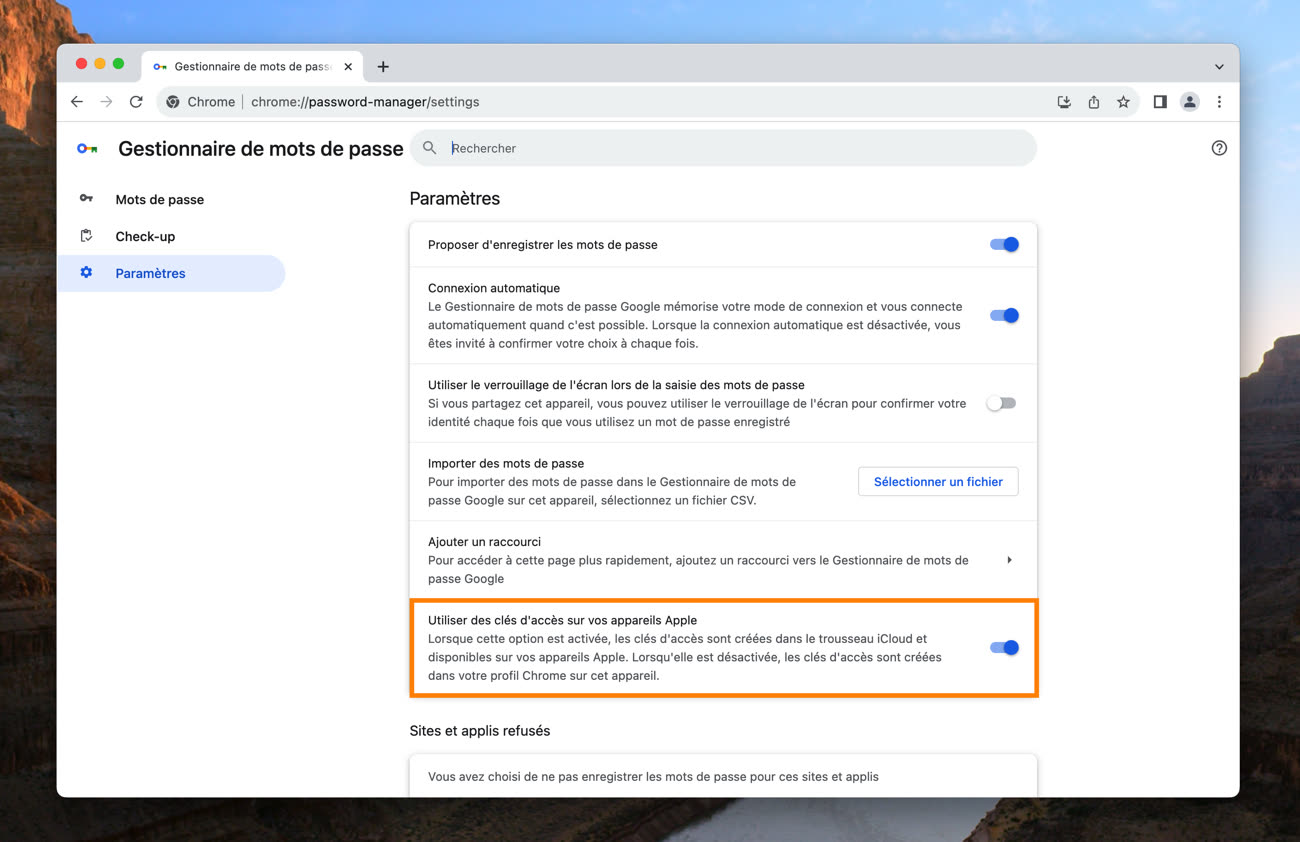
Apple ayant fait l’essentiel du travail sous-jacent, cette nouveauté nécessite non seulement Chrome 118, mais aussi macOS 13.5 au minimum. Côté iOS, le fonctionnement est différent, puisque Chrome repose sur le même moteur web que Safari et surtout que l’app avait déjà accès au trousseau iCloud. L’utilisation des codes d’identification qu’il contient était ainsi déjà possible avant cette mise à jour.












